当前位置:首页 - photoshop教程 - 入门实例 - 正文
君子好学,自强不息!
ps中想要制作丝带效果,该怎么制作你额?下面我们就来看看使用自定义画笔制作飘带的技巧,详细请看下文图文教程。

1、钢笔工具,设置为形状,绘制一条描边路径,如图
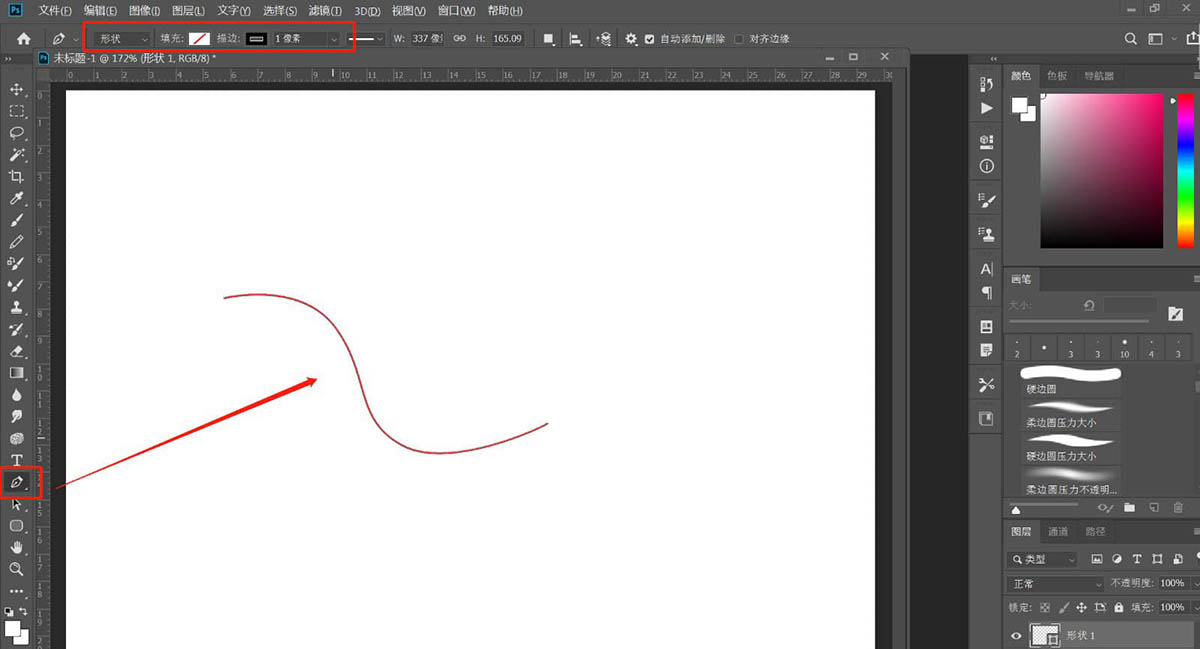
2、形状1图层,右键单击,栅格化图层
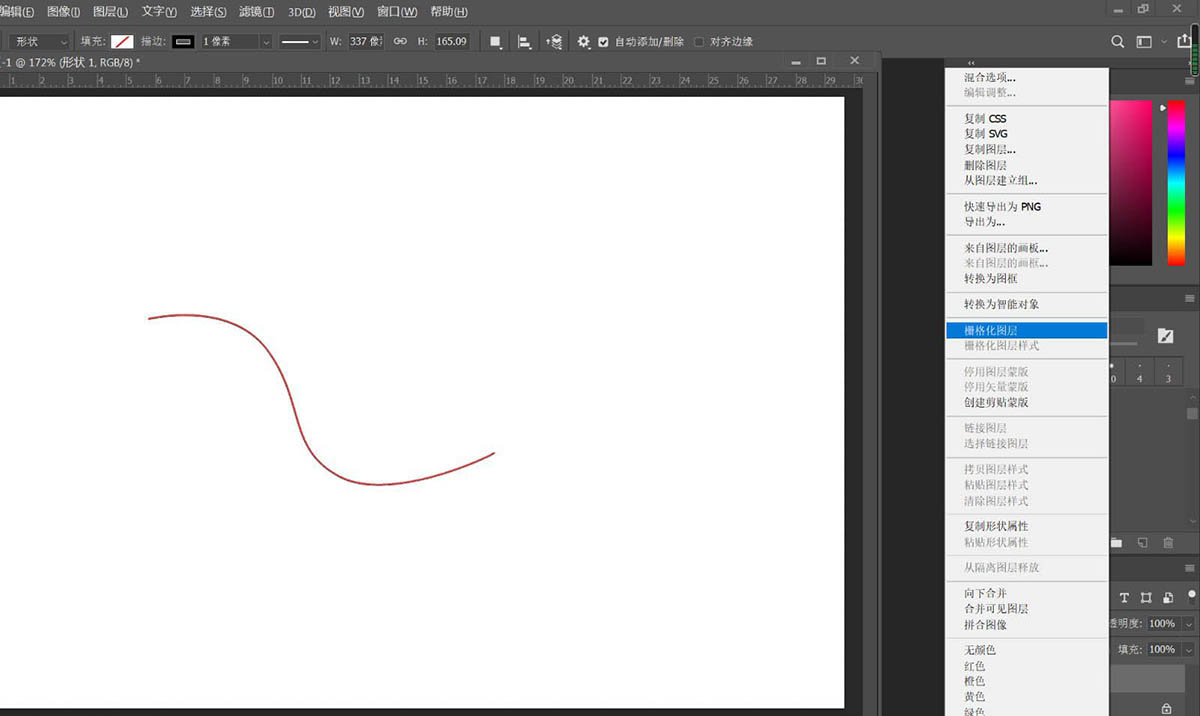
3、执行“编辑”——“定义画笔预设”,输入名称,确定
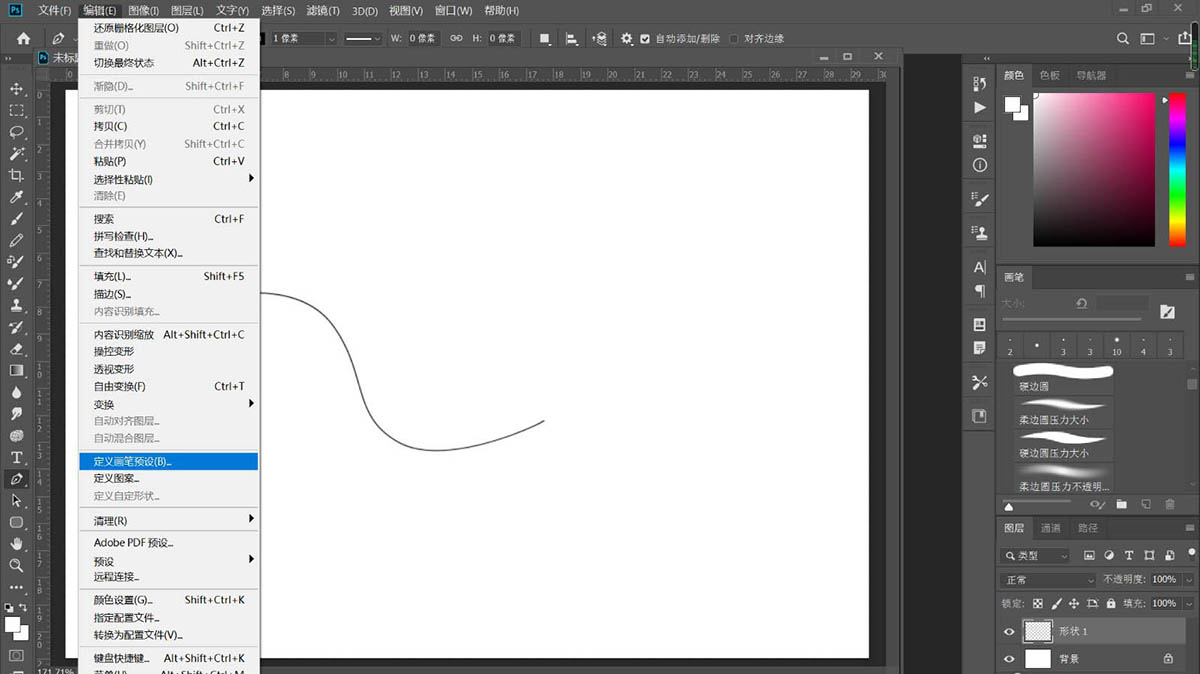
4、画笔预设:设置笔尖形状,间距为1,如图
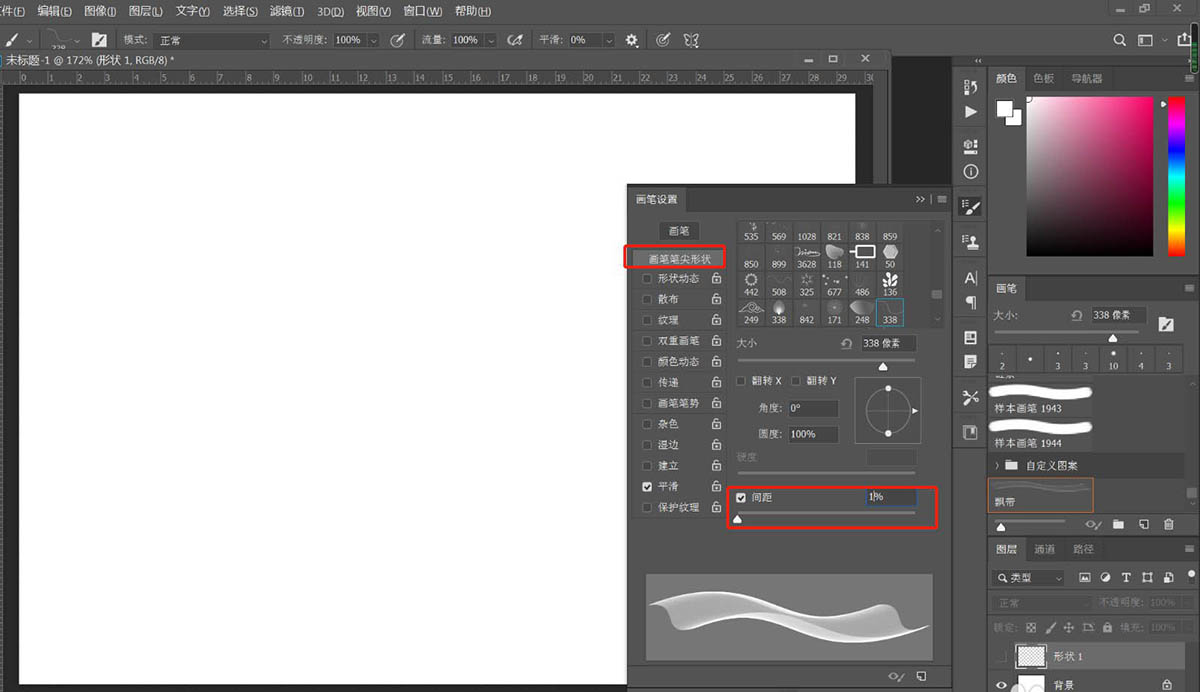
5、形状动态:设置角度抖动,数值为300,控制为渐隐,如图
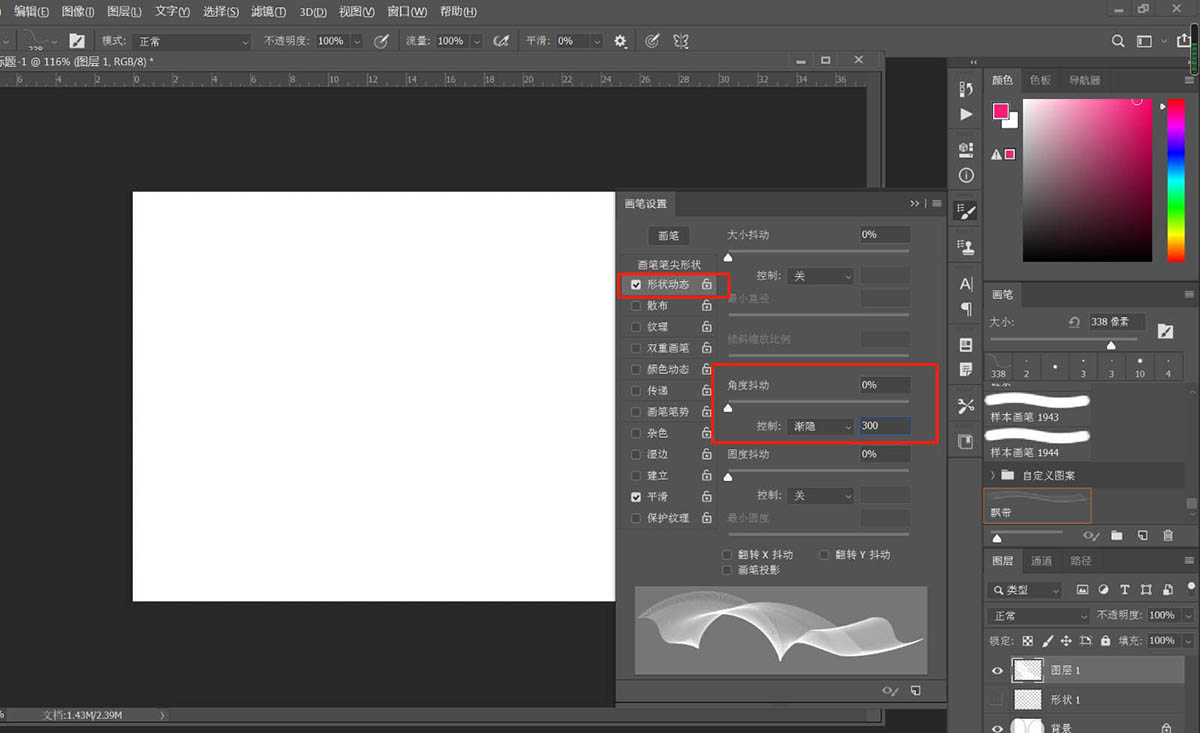
6、将背景切换为黑色,选择不同的颜色,用飘带画笔可以自由的画了,效果如图
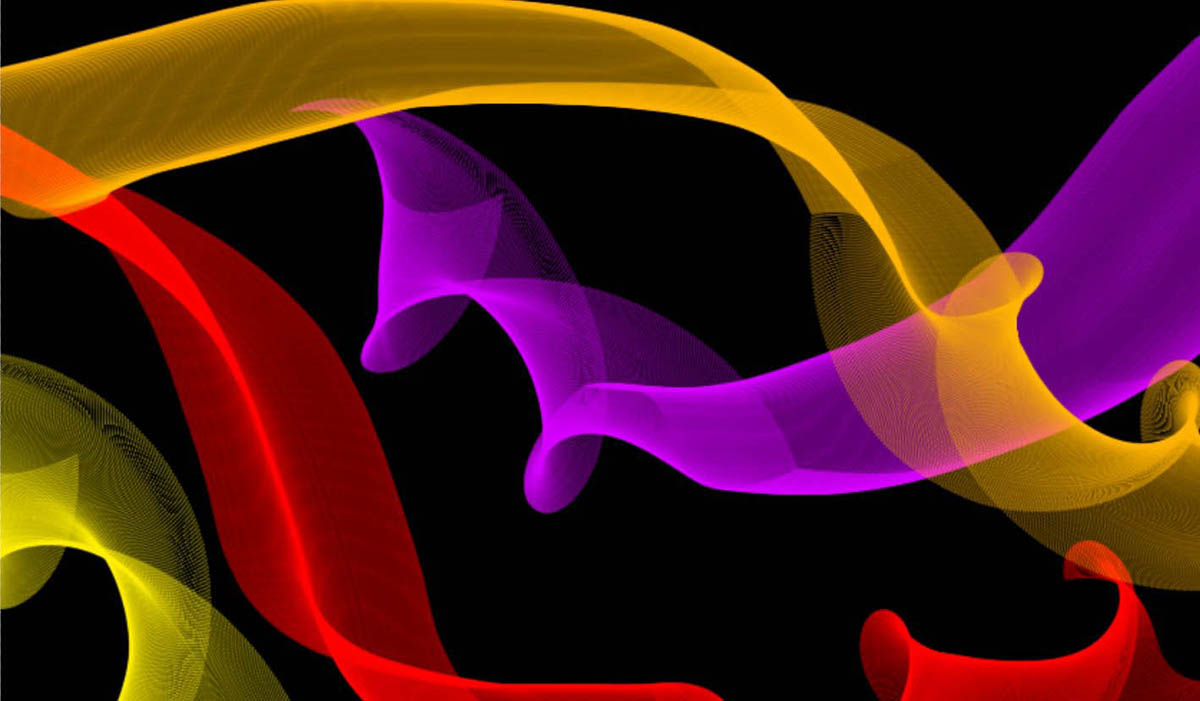
相关文章
标签:平面设计


